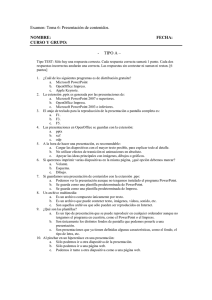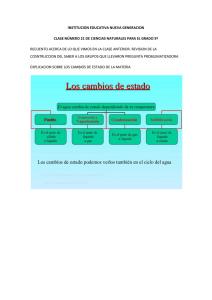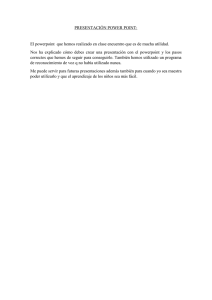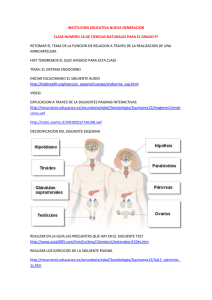2.13 Integración HTML de presentaciones
Anuncio
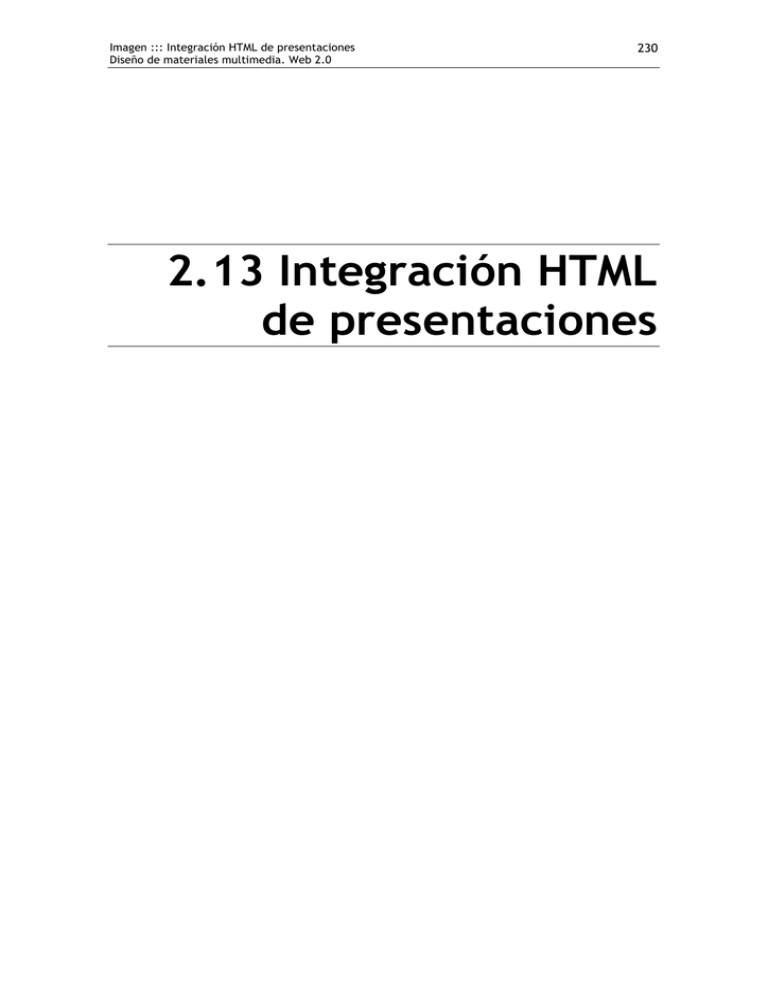
Imagen ::: Integración HTML de presentaciones Diseño de materiales multimedia. Web 2.0 230 2.13 Integración HTML de presentaciones Imagen ::: Integración HTML de presentaciones Diseño de materiales multimedia. Web 2.0 231 2.13 Integración HTML de presentaciones A menudo surge la necesidad de publicar en una página web una presentación de diapositivas que hemos elaborado con Powerpoint u OpenOffice Impress. Es posible situar la descarga del archivo correspondiente para que el visitante puede visualizarlo en su equipo local pero para ello es necesario que disponga del correspondiente visor. En este capítulo se propone una solución más accesible, elegante y adecuada utilizando OpenOffice para exportar la presentación a formato Flash. El objeto resultante se podrá integrar en una página HTML para su publicación en la web. 2.13.1 Exportar a Flash con OpenOffice Impress 1. Descarga y descomprime el archivo pplayer.zip en la carpeta mipresentacion de tu disco duro local. Como resultado de la extracción podrás encontrar, entre otros archivos, una presentación educativa realizada con Powerpoint: TIC_project.ppt. Este procedimiento se puede aplicar también a presentaciones de OpenOffice. 2. Abre OpenOffice Impress. Si no tienes instalado este programa en tu equipo puedes descargar y copiar a tu memoria USB una versión portable del mismo. Nota: Si todavía no dispones de OpenOffice en Windows puedes descargar e instalar una versión portable desde aquí: OpenOffice2.exe. Otra posibilidad es visitar su web oficial: http://es.openoffice.org/ . En Ubuntu puedes instalarlo desde Aplicaciones > Agregar o quitar programas. 3. Selecciona Archivo > Abrir y localiza el documento TIC_project.ppt . Selecciónalo y pulsa en el botón Abrir. Como podrás comprobar OpenOffice Impress es una aplicación gratuita que permite abrir y ejecutar presentaciones creadas en Powerpoint. 4. A continuación elige Archivo > Exportar Imagen ::: Integración HTML de presentaciones Diseño de materiales multimedia. Web 2.0 232 5. En el cuadro de diálogo Exportar … • En la lista desplegable Guardar en: selecciona como carpeta destino mipresentacion. • Como Nombre del archivo SWF que se creará introduce data. Será el nombre de la película que asignaremos por defecto. Es importante no modificar este nombre. • En la lista desplegable Formato de elige el formato Macromedia Flash (SWF) (.swf) 6. Clic en el botón Guardar. Al cabo de unos segundos se habrá creado en la carpeta mipresentacion el archivo data.swf 2.13.2 Integración HTML de una presentación Flash 1. Utiliza el explorador de archivos para abrir la carpeta mipresentacion. En ella podrás encontrar los distintos archivos que han resultado de descomprimir el archivo pplayer.zip en el apartado anterior. 2. Los archivos que encontrarás en esta carpeta son: • • • • • TIC_project.ppt . Es la presentación original en Powerpoint. Una vez exportada a Flash ya no se utiliza por lo que conviene moverla a otra carpeta guardándola como copia de seguridad editable. Si fuera necesario realizar una modificación en alguna diapositiva deberías utilizar Powerpoint u OpenOffice sobre este archivo para luego volver a exportarla como SWF-Flash y disponer así de los cambios. data.swf. Es la presentación en formato Flash y su nombre de archivo es obligatorio para que la aplicación funcione correctamente. Si deseas diseñar otra presentación deberás ubicarla en otra carpeta distinta de mipresentacion copiando la estructura de archivos y carpetas que aparecen en la imagen superior. En este caso sólo habría que sustituir el archivo data.swf por el resultado de la exportación de la nueva presentación. pplayer.swf. Es una aplicación flash cuya función es cargar la presentación data.swf y ofrecer el interfaz de navegación entre sus diapositivas. index.html. Es la página web que permite la visualización de la presentación a través del navegador. Para acceder desde otra página a esta presentación deberás crear un enlace a index.html. Scripts. Es la carpeta que contiene el script necesario para resolver el problema del “clic previo” en una aplicación flash. Imagen ::: Integración HTML de presentaciones Diseño de materiales multimedia. Web 2.0 233 3. Doble clic sobre index.html para que se muestre la presentación en el navegador por defecto del equipo. 4. Abre Kompozer y selecciona Archivo > Abrir para localizar y abrir el archivo mipresentacion\index.html 5. Selecciona Formato > Título y propiedades de página para modificar el título de esta página HTML. Otra posibilidad es añadir texto a la página. 6. Clic en el botón Guardar. Nota: Puedes crear tu propia presentación en formato HTML+Flash con sólo exportar tu presentación Powerpoint o OpenOffice al formato SWF (data.swf) mediante OpenOffice Impress y sustituir el archivo resultante data.swf en la carpeta mipresentacion.